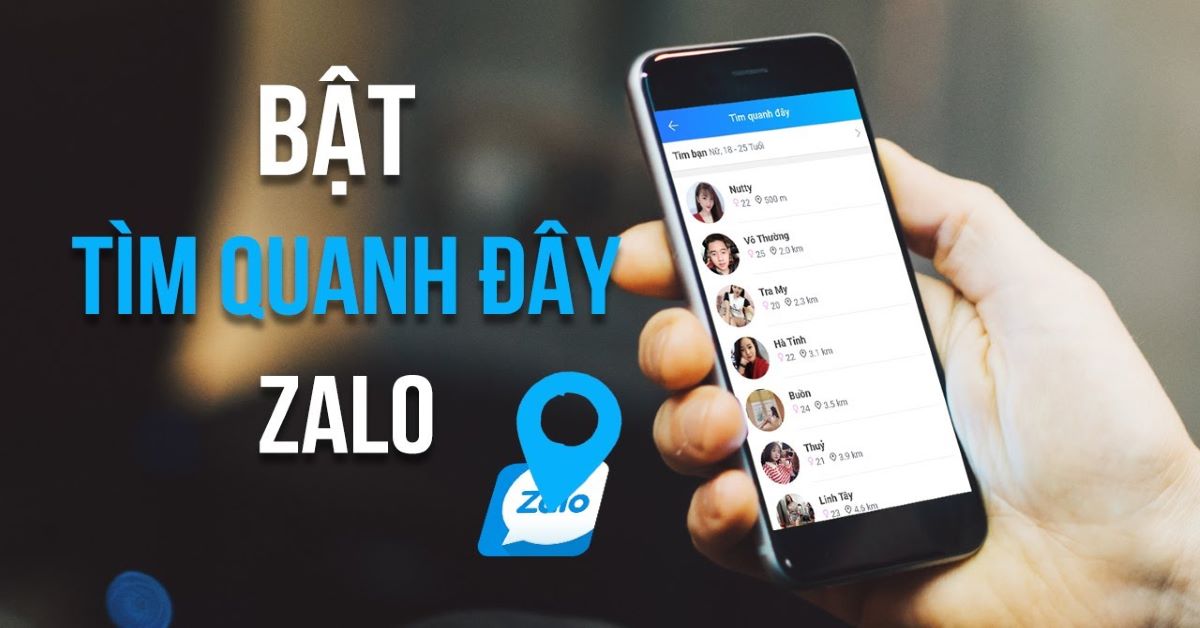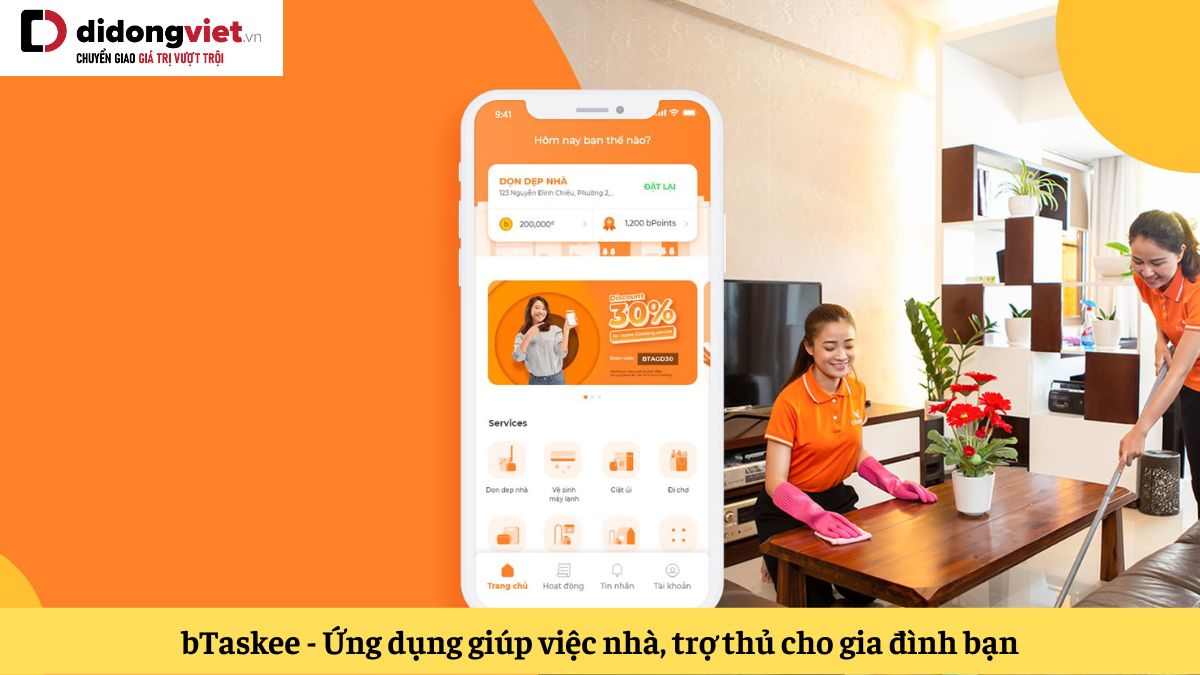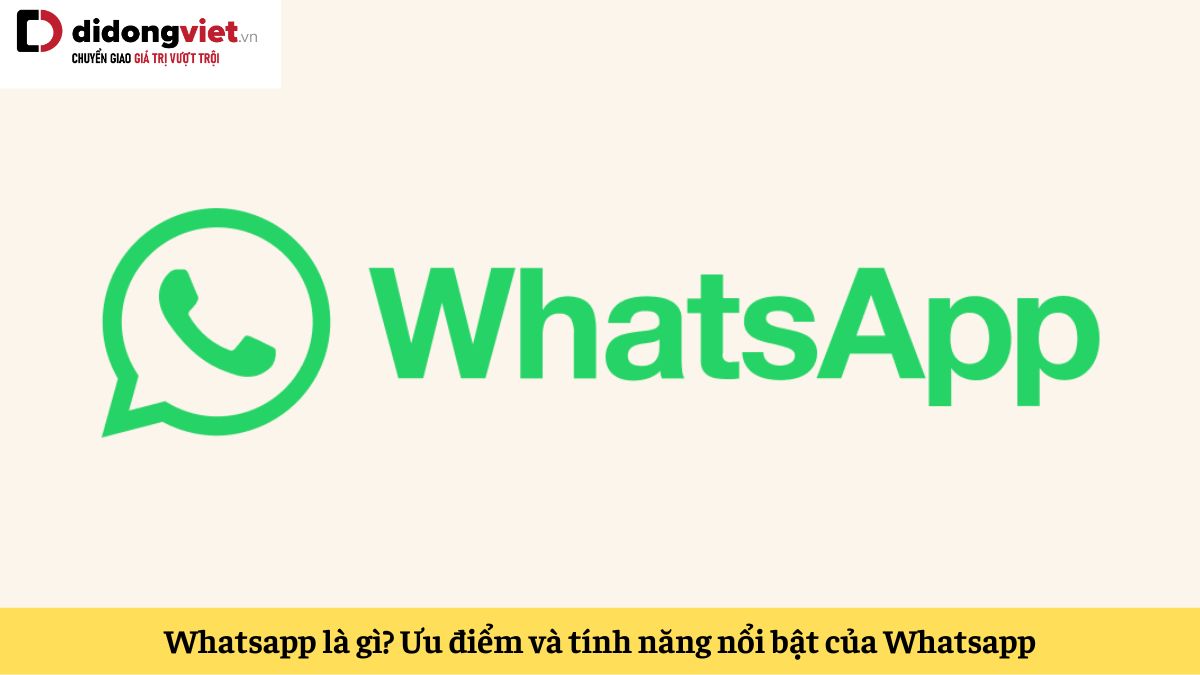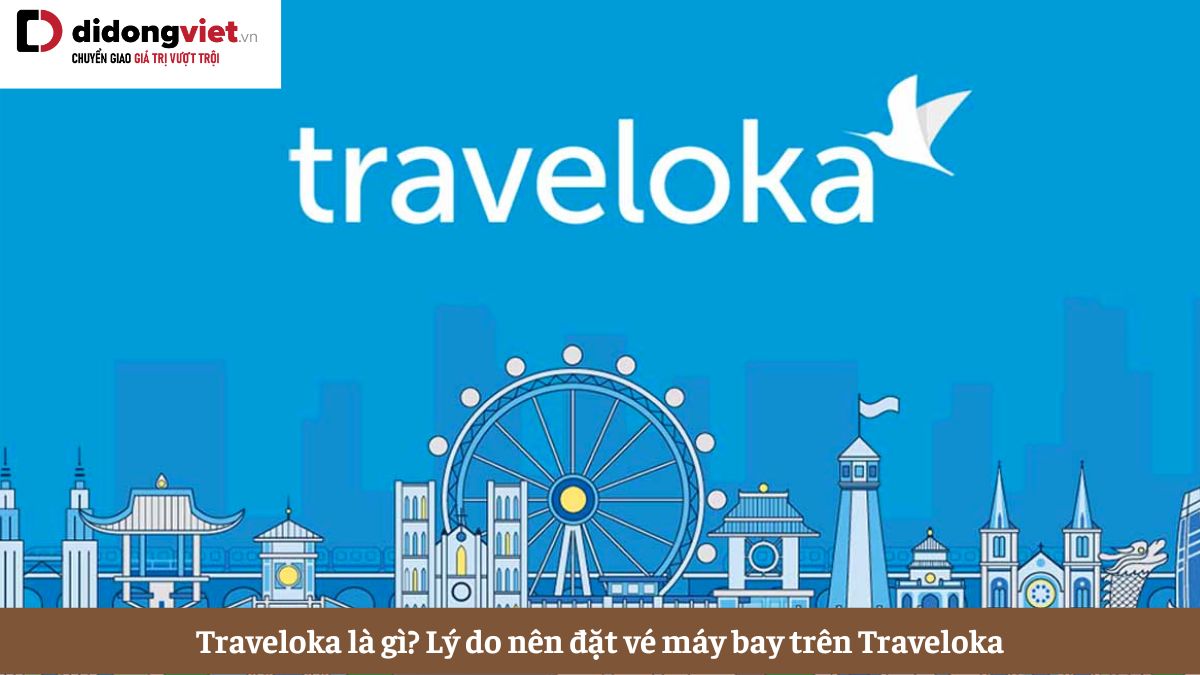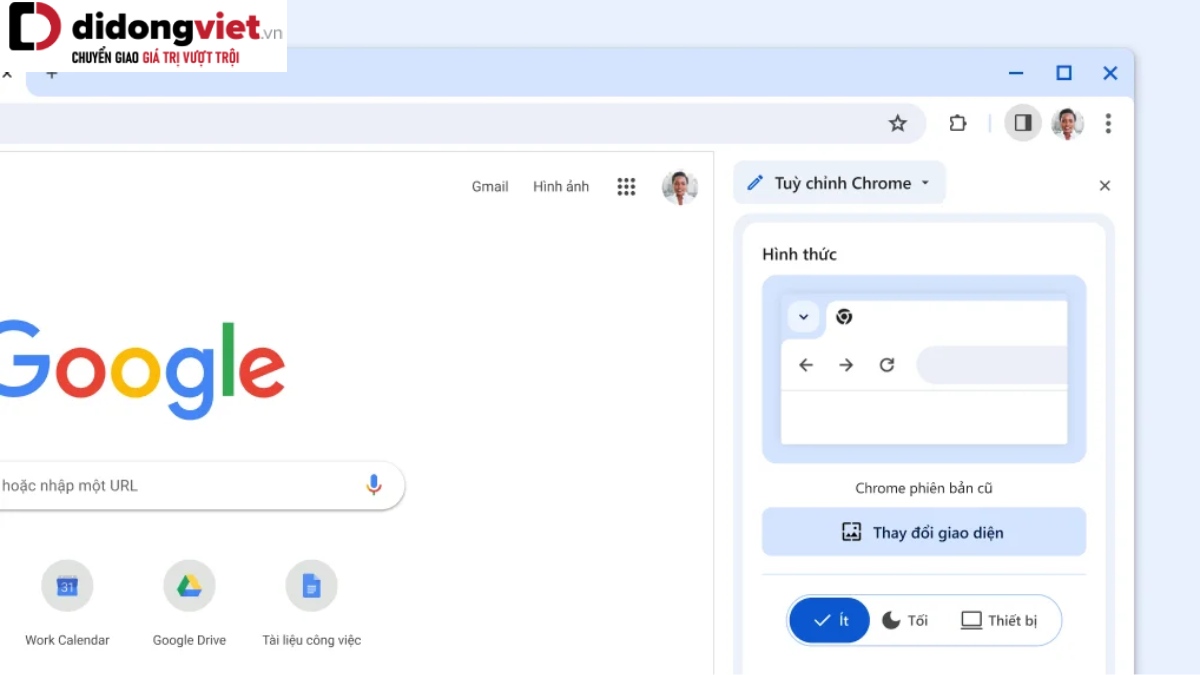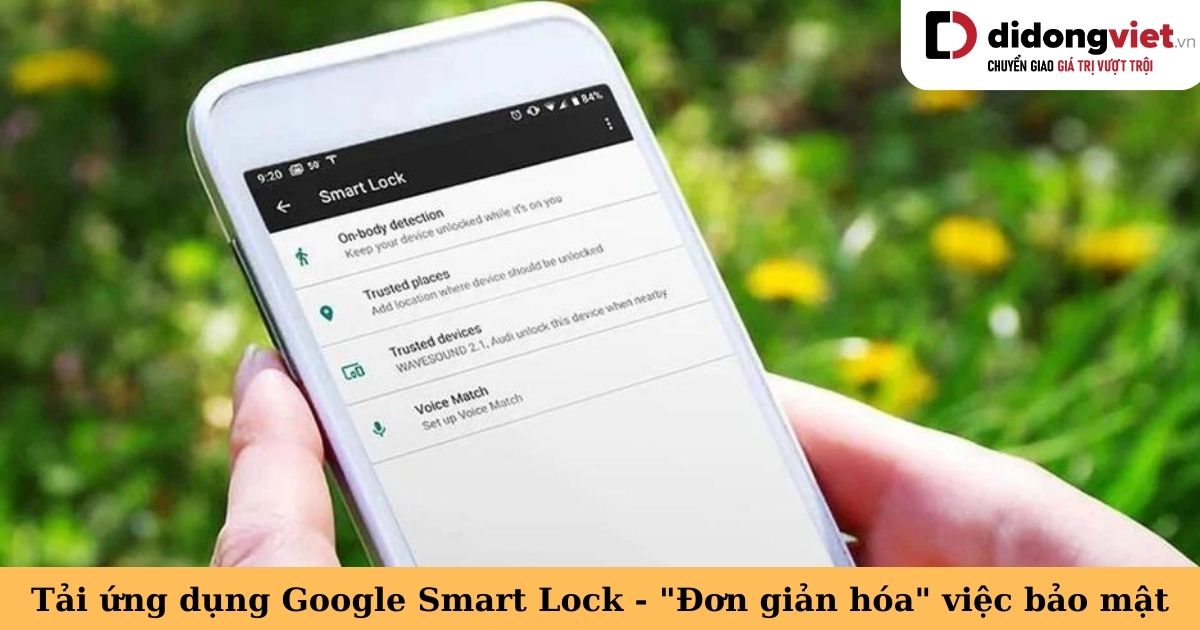
Google Smart Lock là một ứng dụng thông minh cho phép người dùng quản lý mật khẩu hiệu quả hơn. Bạn không còn phải cảm thấy phiền khi cần nhập mật khẩu nhiều lần. Qua đó vừa giúp tiết kiệm thời gian vừa bảo vệ thiết bị an toàn.
1. Google Smart Lock là gì?
Google Smart Lock là một công cụ quản lý mật khẩu tiên tiến trên hệ điều hành Android. Đội ngũ kỹ sư của Google đã tìm hiểu tình trạng mở khóa điện thoại liên tục khi không cần thiết và tạo ra một giải pháp thông minh.
Với Google Smart Lock, bạn sẽ không còn phải lo lắng về việc mở khóa điện thoại mỗi khi không sử dụng nữa. Bạn có thể thiết lập các tình huống cụ thể để điện thoại tự động mở khóa một cách an toàn trong thời gian dài. Điều này không chỉ giúp tiết kiệm thời gian mà còn giảm bớt sự phiền toái trong việc nhập mật khẩu.
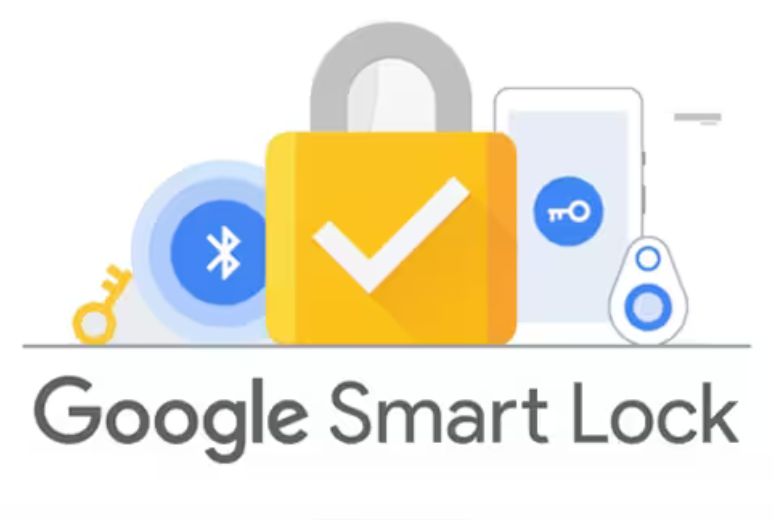
2. Những tính năng nổi bật của Google Smart Lock
Tham khảo một số tính năng nổi bật của Google Smart Lock như sau:
- On-body Detection: Tính năng này tự động nhận biết khi bạn đặt điện thoại vào túi quần hoặc túi xách của mình. Khi đã nhập mã pin hoặc mật khẩu, điện thoại sẽ không yêu cầu bạn nhập lại khi bạn lấy ra sử dụng trong các lần tiếp theo. Điều này tiết kiệm thời gian và giúp bạn tiếp tục trải nghiệm mà không cần lo lắng về việc mở khóa.
- Trusted Devices: Tính năng này cho phép điện thoại kết nối với các thiết bị bluetooth đáng tin cậy. Khi điện thoại kết nối với các thiết bị này, bạn sẽ không cần phải nhập mật khẩu để mở khóa. Điều này rất hữu ích khi bạn thường xuyên sử dụng tai nghe Bluetooth hoặc smartwatch và muốn tiết kiệm thời gian mở khóa.
- Trusted Places: Tính năng này cho phép bạn thiết lập các địa điểm mà bạn tin cậy, chẳng hạn như nhà hoặc văn phòng làm việc. Khi bạn ở trong những địa điểm này, điện thoại sẽ tự động mở khóa mà không cần bạn nhập mật khẩu.
- Voice Match & Trusted Face: Hai tính năng này chỉ có sẵn trên các phiên bản hệ điều hành Android cũ. Voice Match cho phép bạn sử dụng giọng nói của mình để mở khóa điện thoại, trong khi Trusted Face sử dụng công nghệ nhận dạng khuôn mặt. Tuy nhiên, Google đã quyết định loại bỏ hai tính năng này trên các phiên bản mới vì những hạn chế về tính bảo mật và độ chính xác. Thay vào đó, Google tập trung vào các phương pháp xác thực khác như cảm biến vân tay và nhận diện khuôn mặt an toàn.
3. Ưu và nhược điểm của Google Smart Lock
Google Smart Lock là một công nghệ tiện ích và tiên tiến, tuy nhiên, như mọi công nghệ khác, nó cũng có những ưu và nhược điểm.
3.1. Ưu điểm của Google Smart Lock
Một số ưu điểm của app Google Smart Lock như:
- Tiện lợi và nhanh chóng: Ứng dụng giúp bạn truy cập vào thiết bị của mình một cách nhanh chóng mà không cần nhập mật khẩu mỗi lần. Điều này giúp tiết kiệm thời gian và tạo ra trải nghiệm sử dụng thuận tiện hơn.
- Chia sẻ mật khẩu: Tính năng chia sẻ mật khẩu cho phép bạn dễ dàng chia sẻ mật khẩu với các thiết bị khác của bạn. Bạn không cần phải ghi nhớ nhiều mật khẩu khác nhau và có thể truy cập nhanh chóng vào các trang web và ứng dụng yêu thích của mình.
- Tích hợp tốt: Ứng dụng tích hợp tốt với các dịch vụ Google khác như Google Chrome, Google Play và Google Account. Điều này đảm bảo tính tương thích và khả năng sử dụng mạnh mẽ trên nền tảng Google.
3.2. Nhược điểm của Google Smart Lock
Ngoài ưu điểm, ứng dụng cũng tồn tại một số nhược điểm sau:
- Rủi ro bảo mật: Khi bạn không cần phải nhập mật khẩu mỗi lần truy cập, có thể dễ dàng cho phép người khác truy cập vào thiết bị của bạn nếu không có các biện pháp bảo vệ đủ mạnh.
- Phụ thuộc vào kết nối và cài đặt: Google Smart Lock yêu cầu kết nối và cài đặt đúng trên cả thiết bị Android và Chromebook. Nếu bạn không có kết nối internet hoặc không cập nhật phiên bản hệ điều hành mới nhất, bạn có thể gặp khó khăn trong việc sử dụng tính năng này.
- Cần cân nhắc lựa chọn: Mỗi lựa chọn trong Google Smart Lock đều có ưu điểm và nhược điểm riêng. Bạn cần cân nhắc kỹ lưỡng để đảm bảo an toàn và sự tiện ích phù hợp cho mình.
4. Cách hoạt động của Google Smart Lock
Google Smart Lock là một tính năng hữu ích và tiện dụng mà Google cung cấp để giúp quản lý thông tin đăng nhập trên các ứng dụng và trang web khác nhau. Cơ chế hoạt động của Google Smart Lock như sau:
- Khi bạn đăng nhập vào một ứng dụng hoặc trang web lần đầu tiên trên điện thoại và cung cấp thông tin đăng nhập (như địa chỉ email và mật khẩu), Google Smart Lock sẽ hiển thị một thông báo hỏi bạn có muốn lưu thông tin đăng nhập này hay không. Nếu bạn đồng ý, thông tin đăng nhập sẽ được lưu trữ an toàn trên tài khoản Google của bạn.
- Khi bạn truy cập lại ứng dụng hoặc trang web đó trong tương lai, Smart Lock sẽ tự động gợi ý thông tin đăng nhập đã lưu trước đó. Bạn chỉ cần nhấp vào gợi ý đó và Smart Lock sẽ điền thông tin đăng nhập cho bạn. Điều này tiết kiệm thời gian và công sức của bạn, vì bạn không cần phải nhập lại địa chỉ email, số điện thoại và mật khẩu mỗi lần đăng nhập.
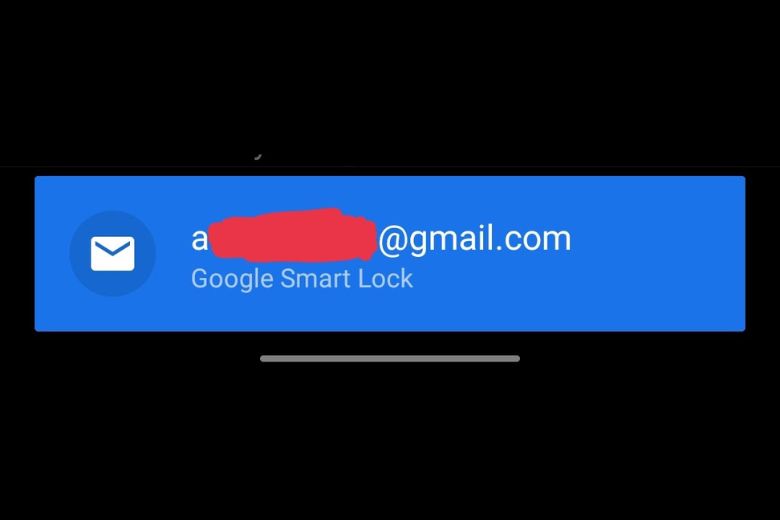
Google Smart Lock hỗ trợ cho nhiều ứng dụng và trang web khác nhau, bao gồm Instagram, Facebook, Messenger, Zalo, Weibo, Reddit, Netflix và nhiều ứng dụng khác. Thông tin đăng nhập của bạn được lưu trữ an toàn trên tài khoản Google của bạn, cho phép bạn dễ dàng quản lý, tìm kiếm, xem lại, chỉnh sửa và xóa chúng.
Nếu bạn muốn quản lý các thông tin đăng nhập được lưu trữ trong Google Smart Lock, bạn có thể truy cập vào cài đặt tài khoản Google của mình. Tại đó, bạn có thể tìm thấy danh sách các thông tin đăng nhập đã lưu trữ và thực hiện các tùy chọn quản lý như xóa hoặc chỉnh sửa chúng.
5. Hướng dẫn cách kích hoạt tính năng Smart Lock trên điện thoại Android
Hướng dẫn cách kích hoạt Google Smart Lock trên điện thoại như sau:
Bước 1: Mở ứng dụng Cài đặt trên thiết bị của bạn.
Bước 2: Sử dụng thanh tìm kiếm ở trên cùng của màn hình và nhập “Smart Lock“.
Bước 3: Chọn kết quả “Smart Lock” để truy cập vào cài đặt Smart Lock.
Bước 4: Nhập mật khẩu (hoặc mã PIN, mẫu hình) mà bạn đã đặt trước đó để xác nhận danh tính của bạn.
Bước 5: Trong cài đặt Smart Lock, bạn sẽ thấy ba tùy chọn: On-body Detection, Trusted Devices và Trusted Places. Hãy chọn tùy chọn mà bạn muốn sử dụng.
6. Cách sử dụng Google Smart Lock trên Chromebook
Để sử dụng Google Smart Lock trên Chromebook và thiết bị Android, bạn cần đảm bảo đã đăng nhập vào tài khoản Google của mình trên cả hai thiết bị và đã cập nhật phiên bản Chrome OS 71 và Android 5.1 trở lên. Sau đó, hãy làm như sau:
Bước 1: Nhấp vào biểu tượng thời gian ở góc dưới cùng bên phải của màn hình.
Bước 2: Chọn “Settings” để truy cập vào cài đặt.
Bước 3: Trong cài đặt, tìm và chọn thiết bị Android của bạn trong danh sách các thiết bị đã được kết nối.
Bước 4: Nhấn vào nút “Set up” để bắt đầu quá trình thiết lập.
Bước 5: Nhập mật khẩu của bạn khi được yêu cầu và làm theo hướng dẫn trên màn hình để tiếp tục.
Bước 6: Khi nhận được thông báo xác nhận trên thiết bị Android của bạn, hãy chọn các tùy chọn mà bạn muốn sử dụng.
Bước 7: Tiếp tục làm theo các hướng dẫn trên màn hình để hoàn tất quá trình thiết lập.
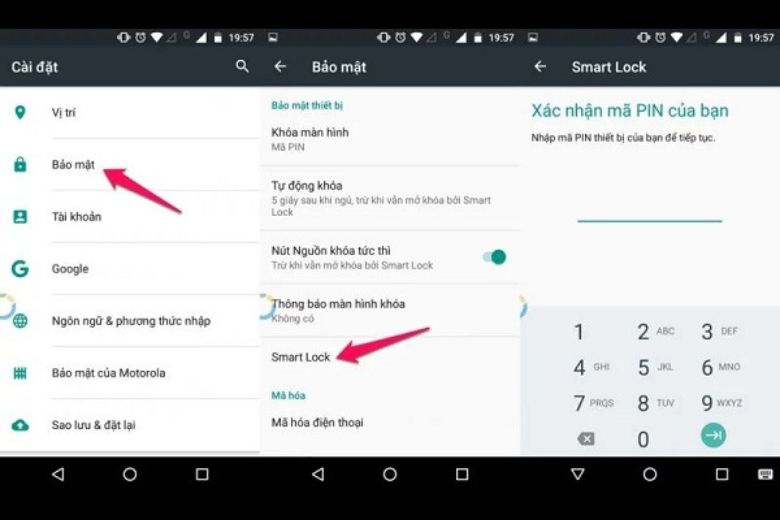
7. Cách tắt Google Smart Lock Android nhanh chóng
Để tắt Google Smart Lock trên thiết bị Android của bạn, hãy làm theo các bước dưới đây:
Bước 1: Mở ứng dụng Chrome trên điện thoại của bạn. Trên giao diện chính của ứng dụng, hãy nhấp vào biểu tượng 3 chấm dọc ở góc phải của màn hình và sau đó chọn “Cài đặt“.
Bước 2: Trong cài đặt hiển thị, hãy cuộn xuống dưới và chọn “Mật khẩu“.
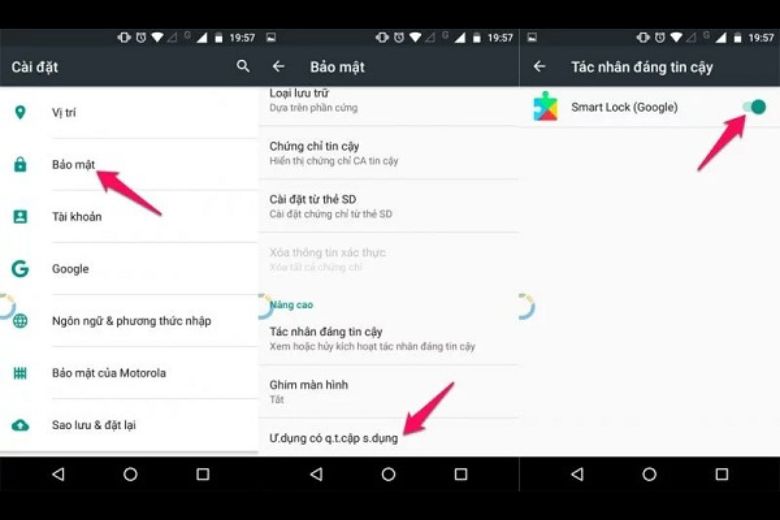
Bước 3: Trên màn hình Mật khẩu, bạn sẽ thấy một thanh trượt. Hãy trượt thanh gạt từ phải sang trái để tắt chế độ “Lưu mật khẩu“. Đồng thời, bạn cũng nên tắt chế độ “Tự động đăng nhập” bằng cách trượt thanh gạt từ phải sang trái.
8. Kết luận
Phía trên đã chia sẻ về cách sử dụng Google Smart Lock để giúp bạn tiết kiệm thời gian và quản lý mật khẩu thông minh hơn. Chúc bạn không còn gặp phiền toái khi cần nhập mật khẩu nhiều lần khi đang truy cập vào các trang web nào đó.
Tiếp tục theo dõi Dchannel của Di Động Việt để được cập nhật thêm nhiều ứng dụng hữu ích mỗi ngày. Cảm ơn bạn đã quan tâm bài viết lần này của mình.
Đừng quên đến Di Động Việt khi có nhu cầu mua thiết bị công nghệ để được trải nghiệm CHUYỂN GIAO GIÁ TRỊ VƯỢT TRỘI với nhiều lợi ích hấp dẫn hơn cả chính hãng.
Xem thêm:
- Google Classroom – Phần mềm ứng dụng quản lý lớp học trực tuyến
- App Zenly: Hướng dẫn sử dụng và tất tần tật tính năng của ứng dụng định vị người thân, bạn bè và nhóm
- Công cụ Android Studio: Phương tiện lập trình phát triển ứng dụng Android
- Ứng dụng Duolingo – Phần mềm học Tiếng Anh miễn phí dành cho mọi lứa tuổi
Di Động Việt